JioFi ローカル HTML を使用すると、デバイスの一般設定をカスタマイズし、ネットワークを管理できます。これらのプロセスを管理するには、JioFi.Local.Html ページへのアクセスが不可欠です。次の行では、このプロセスを実行する方法を説明します。ログインしたら、JioFi 設定に必要な変更をすべて加えることができます。
JioFi.Local.Html にアクセスして JioFi デバイスを構成します
次の行では、この手順を実行する方法を説明します。
ステップ 1: JioFi に接続する
JioFi デバイスの電源が入っており、接続されていることを確認してください。これを行うには、コンピューターまたはモバイル デバイスを JioFi が発行する Wi-Fi ネットワークに接続します。
ステップ 2: Web ブラウザを開く
コンピューターまたはモバイル デバイスでお好みの Web ブラウザを起動します。 Chrome、Firefox、Safari などを使用できます。
ステップ 3: アドレス JioFi.Local.Html を入力します。
ブラウザのアドレスバーに「jiofi.local.html」と入力するか、 192.168.1.1 そして「Enter」を押します。これにより、JioFi デバイスのログイン ページが表示されます。
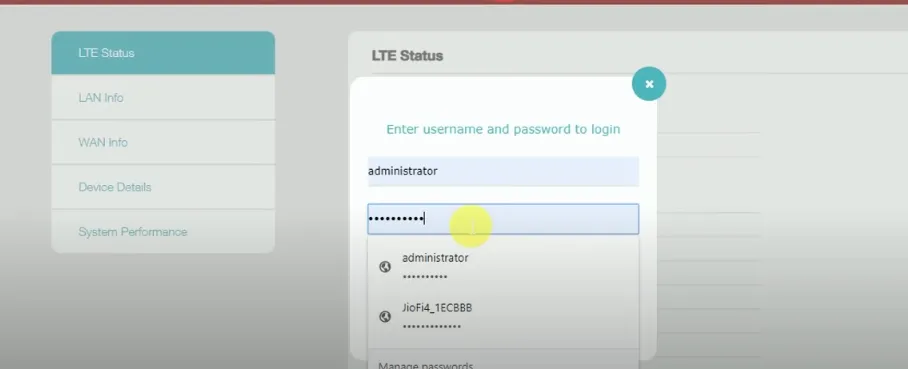
ステップ 4: ログイン
ログイン ページでは、資格情報の入力を求められます。デフォルトのユーザー名とパスワードについては、JioFi ユーザー マニュアルまたはデバイスの背面にあるラベルを確認してください。この情報を入力し、「サインイン」をクリックして管理パネルにアクセスします。
ステップ 5: 構成オプションを調べる
管理パネルに入ると、JioFi デバイスの設定をカスタマイズするためのさまざまなオプションを探索できます。主要な領域には次のようなものがあります。
- ネットワーク設定: Wi-Fi ネットワーク名 (SSID) とパスワードを変更します。
- デバイス管理: ネットワークに接続されているデバイスを表示および制御します。
- セキュリティ設定: 暗号化やMACアドレスフィルタリングなどのセキュリティ対策を調整します。
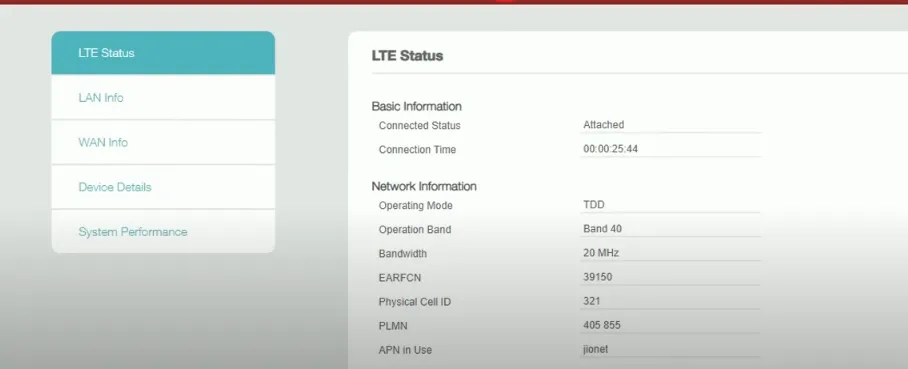
ステップ 6: 変更を保存してログアウトする
必要な設定を行った後、変更を有効にするために必ず変更を保存してください。次に、デバイスのセキュリティを保護するために、管理ページからサインアウトします。
これらの手順は一般的なものであり、JioFi デバイスの特定のモデルによって異なる場合があることに注意してください。問題が発生した場合、またはサポートが必要な場合は、ユーザーマニュアルを参照するか、サポートにお問い合わせください。 Jio の技術者が具体的なサポートを提供します。